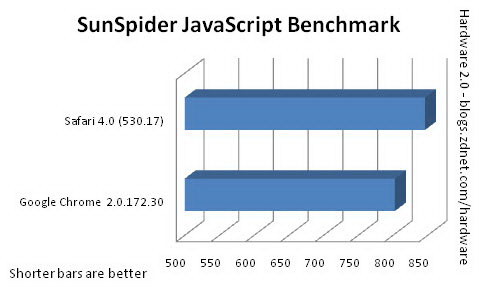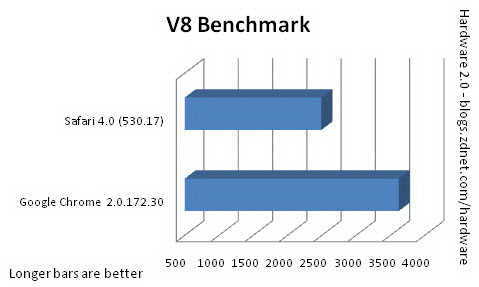MediaMonkey là trình quản lý nhạc và chơi media cho các nhà sưu tập nhạc nghiêm túc và người dùng iPod. Ứng dụng lập chỉ mục các tập tin nhạc CDs, OGG, WMA, MPC, FLAC, APE, WAV và MP3. Tìm kiếm và bổ sung các bìa Album và thông tin bài nhạc thông qua Freedb và mạng, đồng thời bao gồm trình biên tập thẻ thông minh cùng trình đổi tên tự động để quản lý thư viện nhạc. Ứng dụng bao gồm một trích xuất CD, trình ghi CD/DVD, và một trình chuyển đổi âm thanh để lưu nhạc, và trình biên tập danh sách chơi nhạc tự động để hòa âm các bản nhạc. Trình chơi nhạc tự động điều chỉnh mức độ âm lượng để bạn khỏi phải liên tục chỉnh âm lượng, hỗ trợ hàng trăm plug-ins và visualizations của Winamp; hay nếu bạn thích, có thể dùng Winamp như trình chơi nhạc mặc định. Phần mềm còn bao gồm chức năng đồng bộ thiết bị âm thanh di động cho phép đồng bộ các bản nhạc và danh sách chơi nhạc với các thiết bị như iPod và các thiết bị nghe nhạc cầm tay khác.
Các tính năng:
* Tìm nhạc với chức năng tìm kiếm cao cấp theo hầu hết mọi đặc trưng bạn nghĩ ra được. Tìm theo soạn giả, năm, bitrate, lời bài hát,... mà không mất tí công sức nào.
* Tùy biến thư viện bằng các bộ lọc để chỉ hiển thị ca sĩ hay album phù hợp với đặc trưng đề ra. Chẳng hạn thiết lập bộ lọc hiển thị tên ca sĩ nếu có sẵn album, và đủ mọi thể loại trừ nhạc trẻ em.
* Mã hóa không giới hạn MP3 mà không phải cài đặt bằng tay bộ mã hóa MP3 mới (bản miễn phí bao gồm bộ mã hóa LAME MP3 giới hạn thời gian dùng). Nếu bạn cần thì có thể thay thế bằng tay một bộ mã hóa LAME miễn phí hay nâng cấp lên bản MediaMonkey Gold).
* Lập chỉ mục CD và dùng ổ ảo để kiểm soát các CD bạn sở hữu và cùng lúc xem toàn bộ thông tin các bản nhạc sao lưu vào máy. Thay vì theo dõi từng CD và bản nhạc riêng lẻ, chức năng CD ảo cho bạn cái nhìn tích hợp.
* Nhập và lưu các bản nhạc từ Audio CD và MP3 CDs với sự linh hoạt chưa từng có bằng Virtual CD. Cho phép bạn lấy mẫu nhạc từ nhiều nguồn, chọn những cái muốn nhập, sau đó lưu toàn bộ chỉ với 1 thao tác.
* Tạo các đoạn nhạc mẫu xem trước khi cần xem xét tập tin nào sẽ đưa vào bộ sưu tập.
* Dùng Sleep Timer để chơi nhạc, dần dần giảm âm lượng theo thời gian, sau đó tắt máy, rất thích hợp nghe nhạc trước khi đi ngủ.
* Ghi CD tốc độ tối đa cho phép.
Sau khi quá trình cài đặt hoàn tất, bạn kích hoạt chương trình, tại lần kích hoạt đầu tiên, chương trình sẽ yêu cầu bạn chọn thư mục chứa các file nhạc để đưa vào thư viện của chương trình. Nếu muốn, bạn có thể chọn toàn bộ các phân vùng ổ cứng trên máy của mình để có thể đưa hết những file nhạc có trên máy vào MediaMonkey. Sau khi chọn xong, bạn click nút OK để bắt đầu sử dụng Media Monkey. Nếu không, bạn có thể click vào nút Cancel để bỏ qua bước này.
 |
Bây giờ giao diện chính của chương trình sẽ được hiện ra. Nếu bạn là một người có sở hữu 1 chiếc iPod và đã làm quen với chương trình iTunes thì ấn tượng đầu tiên của bạn là Media Monkey trông khá giống với chương trình iTunes.
Tính năng đầu tiên của MediaMonkey đó là tính năng của một chương trình chơi nhạc. Để có thể sử dụng MediaMonkey làm chương trình nghe nhạc, bạn click vào File, chọn chọn Open URL or File, sau đó bạn chọn những file media muốn chơi trên MediaMonkey rồi click OK.
 |
Những file bạn vừa chọn sẽ được hiển thị trong danh sách Now Playing của MediaMonkey. Còn phải thừa nhận rằng, MediaMonkey có một giao diện rất đẹp mắt và rất giống với giao diện của iTunes. Những thông tin của file media được hiển thị rất đầy đủ, bao gồm tên ca khúc, tên nghệ sĩ trình bày, tên album, năm phát hành, vị trí, độ dài… Dựa vào những thông tin này, bạn có thể dễ dàng quản lí và tìm kiếm những file media của mình.
Tính năng thứ 2 cần phải kể đến của MediaMonkey đó là tính năng Rip những file nhạc từ CD. Thông thường, khi bạn nghe nhạc từ 1 đĩa CD, bạn không thể copy những file nhạc từ đĩa CD này vào máy tính của mình theo cách thông thường mà cần phải nhờ đến các phần mềm chuyên dụng. Windows Media Player của Windows cũng có tính năng này, nhưng xét về tốc độ Rip thì Media Monkey có vẽ vượt trội hơn. Để có thể Rip file nhạc từ 1 đĩa Audio CD, đầu tiên, bạn bỏ đĩa CD vào khay đĩa của máy tính, sau đó chọn Tools từ menu, chọn Rip Audio CD (hoặc click vào biểu tượng Rip Audio CD trên thanh công cụ)
 |
Một tính năng khác rất mạnh mẽ của Media Monkey mà không phải 1 chương trình media Player nào cũng có được, đó là tính năng Convert qua lại giữa các định dạng âm thanh. Thông thường, khi muốn chuyển đổi từ định dạng âm thanh này sang định dạng âm thanh khác, bạn sẽ phải nhờ đến các phần mềm chuyên dụng, tuy nhiên với MediaMonkey thì việc đó trở nên đơn giản hơn rất nhiều.
Đâu tiên, bạn chọn 1 file từ Playlist của mình, sau đó click vào Tools ở menu, chọn Convert Audio Format. Bạn có thể convert cùng 1 lúc nhiều file bằng cách chọn cùng lúc nhiều file từ playlist của mình. Sau khi chọn Convert Audio Format, cửa sổ thiết lập các tùy chọn sẽ hiện ra. Tại đây bạn có thể chọn để chuyển đổi file thành định dạng mà bạn muốn. Để có thể thiết lập các thông tin liên quan, như tần số bit rate, chất lượng âm thanh… bạn có thể click vào Settings để thiết lập theo mong muốn của mình.
 |
Sau khi chuyển đổi, chương trình sẽ cho phép bạn có 2 lựa chọn: Hoặc là bạn sẽ copy đề file vừa convert lên file cũ bằng cách chọn Convert Tracks, replacing the originals, hoặc bạn có thể tạo ra 1 file mới sau khi quá trình chuyển đổi kết thúc. Tùy theo mục đích của bạn để bạn có thể thùy chọn thích hợp. Sau khi hoàn tất các quá trình lựa chọn, bạn click vào OK để bắt đầu quá trình chuyển đổi.
 |
Nếu bạn đã từng sử dụng iTunes thì hẳn bạn sẽ biết ngòai tính năng là 1 chương trình chơi nhạc, iTunes chính là phần mềm giúp bạn chuyển đổi các file media vào iPod của mình. MediaMonkey cũng bao gồm cả tính năng đó. Với MediaMonkey, bạn có thể dễ dàng đưa những file nhạc, không chỉ vào iPod mà còn vào rất nhiều thiết bị nghe nhạc cầm tay khác. Để làm được điều này, trước tiên bạn kết nối thiết bị giải trí di động vào máy tính của mình, tiếp theo bạn click vào biểu tượng Sync to Portable/Audio Device từ thanh công cụ.
 |
Thêm 1 tính năng mà có lẽ rất cần thiết cho những bạn yêu nhạc. Đó là tính năng ghi đĩa từ những file media trên máy tính của mình. Tuy nhiên để có thể sử dụng được tính năng này thì máy tính của bạn cần phải có 1 ổ ghi (CD hoặc DVD). Sau khi bỏ đĩa trắng cần ghi vào ổ đĩa, bạn click vào nút Burn CD/DVD trên thanh công cụ (hoặc click vào Tools, chọn Burn CD/DVD
(Pic 7)
Tính năng ghi đĩa của MediaMonkey gồm 3 sự lựa chọn khác nhau cho bạn: Ghi audio CD, ghi Data CD/DVD (kiểu đĩa mp3) và cuối cùng là tính năng xóa đĩa (Đối với các loại đĩa hỗ trợ ghi và xóa nhiều lần). Tùy theo nhu cầu sử dụng, bạn có thể lựa chọn cho mình 1 lựa chọn thích hợp rồi click vào Next để bắt đầu quá trình ghi đĩa.
 |
Đôi khi, bạn sử dụng máy tính để chơi nhạc cho 1 buổi liên hoan, vậy thì máy tính sẽ được rất nhiều người sử dụng. Vậy nếu bạn đã dựng sẵn 1 playlist cho buổi liên hoan và không muốn bạn bè thay đổi và tác động vào danh sách này, để đảm bảo danh sách sẽ được phát xuyên suốt cả buổi tiệc, thì bạn có thể nhờ đến 1 tính năng rất mới của MediaMonkey, đó là tính năng Party Mode. Đầu tiên, bạn tạo 1 playlist để chứa danh sách những ca khúc cần chơi trong buổi tiệc, sau đó, bạn click vào View, chọn Party Mode.
 |
Một cửa sổ xác nhận sẽ được hiện ra, bạn click vào nút Options để thiết lập 1 số tùy chọn.
 |
Tại mục Secure Party Mode with Password, bạn điền vào mật khẩu để bảo vệ chương trình, tiếp theo bạn đánh dấu vào mục Total Lockdown để mọi tác động lên playlist của MediaMonkey đều được bảo vệ bởi mật khẩu. Cuối cùng, bạn click OK để MediaMonkey được chuyển vào trạng thái Party Mode.
 |
Bây giờ, MediaMonkey và playlist của bạn sẽ được bảo vệ hoàn toàn, bạn không thể nào thay đổi playlist cũng như ca khúc đang phát. Do đó, playlist do bạn dựng sẵn có thể hòan toàn yên tâm để chơi suốt cả buổi tiệc mà không lo lắng sẽ có 1 ai đó làm hỏng. Để thoát khỏi Party Mode, bạn click vào nút Party Mode, sau đó điền mật khẩu bạn đã thiết lập trước đó. Trong trường hợp bạn vô tình quên mất mật khẩu thì bạn có thể khởi động lại máy để thoát khỏi Party Mode.
 |
Ngoài ra, để tiện theo giõi trong quá trình chơi nhạc, mỗi khi kết thúc 1 bài và chuyển qua bài mới, MediaMonkey sẽ hiển thị tên bài hát sắp được phát tại góc phải bên dưới của màn hình.
 |
Có thể nói rằng, MediaMonkey ngòai 1 giao diện cực đẹp thì tính năng mạnh mẽ và rất hữu ích của nó hẳn sẽ là 1 phần mềm không thể thiếu đối với những ai yêu nhạc và thích sưu tập cho mình những bản nhạc hay. Qua quá trình sử dụng, có thể bạn sẽ phần nào khai thác thêm những tính năng mới của MediaMonkey.
Để dễ dàng hơn cho việc sử dụng, các bạn có thể download file ngôn ngữ tiếng Việt của MediaMonkey tại đây (không sử dụng các chương trình hỗ trợ download để download vì như thế chúng sẽ làm thay đổi định dạng của file), sau khi download, bạn kích hoạt file vừa download được rồi click tiếp vào Install, MediaMonkey sẽ tự động cài đặt gói ngôn ngữ vào chương trình.
Bây giờ, bạn khởi động lại chương trình MediaMonkey, tiếp theo, click vào Tools, chọn Options. Tại cửa sổ Options, bạn chọn mục General, tại khung bên phải, ở mục Interface Language, bạn chọn Tiếng Việt và click OK.
 |
Bạn khởi động lại MediaMonkey một lần nữa. Bây giờ, giao diện của MediaMonkey hoàn toàn bằng tiếng Việt. Hy vọng với giao diện mới này, bạn có thể dễ dàng khai thác những tính năng của MediaMonkey, để biến nó thành 1 phần mềm quản lí media không thể thiếu trên máy tính của bạn.
 |
Theo Dân trí
Size: 10.1 MBDownload Beta
Download Final
REG for GOLD:
name: www.namln.com
Key: V300ER4G05NPZ04D1S0N8FF